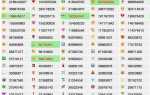Содержание
- 1 Использование изображений из Интернета в электронной почте
- 2 Копирование URL-адреса изображения в Microsoft Edge
- 3 Копирование URL-адреса изображения в Internet Explorer
- 4 Копирование URL-адреса изображения в Mozilla Firefox
- 5 Копирование URL изображения в Opera
- 6 Копирование URL-адреса изображения в Safari
- 7 Гугл Хром
Каждое изображение в Интернете имеет уникальный адрес (URL). Вы можете скопировать этот URL-адрес в текстовый редактор, страницу браузера или электронную почту, в зависимости от того, что вы планируете делать с ним дальше.
URL — это адрес, который указывает на изображение в сети. С этим адресом вы можете вставить изображение, например, в электронные письма. Определить и скопировать URL-адрес изображения легко, если вы видите изображение, графику, диаграмму, эскиз или чертеж в своем браузере.
Использование изображений из Интернета в электронной почте
Когда у вас есть URL, вставка этих изображений в электронное письмо не составит труда. Вы можете сделать это во всех популярных интернет-браузерах и в большинстве малоизвестных.
Вы также можете открыть URL-адрес в новом окне браузера, чтобы выбрать и скопировать изображение, чтобы вставить его в сообщение электронной почты.
Чтобы скопировать URL-адрес изображения, отображаемого на странице, следуйте инструкциям для определенного почтового клиента:
Копирование URL-адреса изображения в Microsoft Edge
- Нажмите на изображение, адрес которого вы хотите скопировать, правой кнопкой мыши.
- Выбрать копия (не Копировать картинку) из меню, которое появляется.
- Вставьте адрес в новое окно браузера или в текстовый редактор.
Если ты не видишь копия в меню:
- Выбрать Осмотреть элемент вместо меню.
- Ищите следующий тег под DOM Explorer.
- Дважды щелкните URL-адрес, который отображается рядом с SRC = приписывать.
- Нажмите Ctrl + С скопировать уникальный URL-адрес изображения.
- Вставьте адрес в новое окно браузера, где вы можете скопировать изображение или в текстовый редактор.
Копирование URL-адреса изображения в Internet Explorer
Если страница открыта в полноэкранном режиме Windows:
- Поднимите адресную строку. Вы можете щелкнуть правой кнопкой мыши по пустой области страницы.
- Открыть Инструменты страницы Ключ меню.
- Выбрать Посмотреть на рабочем столе из меню, которое появляется.
- Нажмите на нужную картинку правой кнопкой мыши.
- Выбрать свойства из меню.
- Выделите адрес, появляющийся под Адрес (URL):.
- Нажмите Ctrl + С скопировать изображение.
Если окно «Свойства» предназначено не для изображения, а для ссылки:
- Нажмите Отмена.
- Нажмите на изображение правой кнопкой мыши еще раз.
- Выбрать Осмотреть элемент из меню.
- Ищите тег, обычно под DOM Explorer.
- Дважды щелкните URL, который является ЦСИ для этого тега.
- Нажмите Ctrl + С скопировать изображение.
Копирование URL-адреса изображения в Mozilla Firefox
- Щелкните правой кнопкой мыши по изображению правой кнопкой мыши.
- выберите Расположение копии изображения из меню.
- Вставьте адрес в новое окно браузера или в текстовый редактор.
Если ты не видишь Расположение копии изображения в меню:
- Выбрать Осмотреть элемент вместо меню.
- Найдите URL-адрес в выделенном разделе кода. Будет следовать SRC =.
- Дважды щелкните URL, чтобы выбрать его.
- Нажмите Ctrl + С (Windows, Linux) или команда + С (Mac), чтобы скопировать URL.
- Вставьте адрес в новое окно браузера или в текстовый редактор.
Копирование URL изображения в Opera
- Нажмите на нужное изображение правой кнопкой мыши.
- Выбрать Скопируйте адрес изображения из меню.
- Вставьте адрес в новое окно браузера или в текстовый редактор.
Если ты не видишь Скопируйте адрес изображения в меню:
- Выбрать Осмотреть элемент из меню открыть код для сайта. В выделенном разделе найдите подчеркнутую ссылку. При наведении курсора на ссылку появляется миниатюра изображения.
- Дважды щелкните URL-адрес этого тега. ЦСИ атрибут, чтобы выбрать его. Это тот, который следует SRC = в выделенном коде.
- Нажмите Ctrl + С (Windows) или команда + С (Mac), чтобы скопировать ссылку на изображение.
- Вставьте адрес в новое окно браузера или в текстовый редактор.
Копирование URL-адреса изображения в Safari
- На веб-сайте щелкните правой кнопкой мыши изображение правой кнопкой мыши или, удерживая нажатой контроль при нажатии левой или единственной кнопки.
- Выбрать Копировать адрес изображения из меню, которое открывается.
- Вставьте адрес в новое окно браузера или в текстовый редактор.
развивать чтобы этот процесс работал, в Safari должно быть включено меню. Если ты не видишь развивать в строке меню Safari:
- Выбрать Сафари > предпочтения из меню.
- Перейти к продвинутый Вкладка.
- Убедись Показать меню «Разработка» в строке меню проверено.
Гугл Хром
- Нажмите на изображение правой кнопкой мыши.
- Выбрать Скопируйте адрес изображения или же Копировать ссылку на изображение из меню, которое появляется.
- Вставьте адрес в новое окно браузера или в текстовый редактор.